Final Cut Proは、強力な編集、効果、およびカラーチューニング機能を備えたプロ仕様のビデオ編集ソフトウェアで、Macデバイスで使用することができます。
通常、Final Cut Proプロジェクトファイルは.fcpbundle形式で保存され、すべての編集詳細とプロジェクト設定を含んでいるので、いつでも開いて変更し、作業を続行することができます。
ただし、Final Cut Proも他のソフトウェアのように欠点があります。不運な状況によっては、Final Cut Proプロジェクトが削除されたり消失したりすることがあります。助けを求めているのなら、心配しないでください。あなたの欠落したまたは削除されたFinal Cut Proプロジェクトを回復するのに役立ついくつかの方法を列挙しています。
Final Cut Proプロジェクトが消失する理由は?
Final Cut Proプロジェクトが消失したり削除されたりする理由はさまざまですが、以下は参考としていくつかのポテンシャルな理由です。
- 誤って削除:Final Cut Proライブラリからプロジェクトを誤って削除した可能性があります。
- 破損したファイル:不適切なシャットダウン、システムクラッシュ、またはハードウェアの問題によって破損が発生する可能性があります。それにより、プロジェクトを定期的にバックアップし、信頼性のあるストレージデバイスを使用することが必要です。
- 外部ドライブの切断:プロジェクトファイルが外部ドライブに保存されている場合、正しく取り外さずにドライブを切断することでファイルが失われる可能性があります。
- ソフトウェアの更新:Final Cut ProやmacOSのアップデートは、互換性の問題やプロジェクトファイルの損失を引き起こす可能性があります。そのため、データ損失を回避するためにソフトウェアを更新する前にバックアップを取ることを確認する必要があります。
この記事を友達と共有して、Final Cut Proについてもっと知るようにしましょう。
削除または消失したFinal Cut Proプロジェクトを復元する方法は?
多くの方法で削除されたまたは消失したFinal Cut Proプロジェクトを回復する方法をリストアップしています。
iBoysoft Data Recoveryを使用して削除されたFinal Cut Proプロジェクトを復元する
速く削除されたまたは消えたFinal Cut Proプロジェクトを復元したい場合は、iBoysoft Data Recoveryを使用するのが理想的です。
この種のデータ復旧ソフトウェアは、削除されたデータを回復する際に高い成功率を持っています。わずか数クリックでスキャンプロセスをすぐに開始し、回復可能なすべてのファイルをプレビューして安全に復元することができます。
簡単に言えば、このソフトウェアを使用して削除されたFinal Cut Proプロジェクトを簡単に回復することができます。無料でお試しいただいて、削除されたファイルを回復してください!
iBoysoft Data Recoveryを使用して削除されたFinal Cut Proプロジェクトを復元する方法:
- iBoysoft Data Recoveryを無料ダウンロードしてインストールします。
- Final Cut Proプロジェクトが存在するハードドライブを選択し、失われたデータを検索ボタンをクリックします。

- スキャンプロセスが完了するまでお待ちください。
- 回復したいファイルをプレビューし、選択して回復ボタンをクリックします。

数簡単な手順で消えたまたは削除されたFinal Cut Proプロジェクトを取り戻すことができます。
最近のフォルダを介して削除されたFinal Cut Proプロジェクトを復元する
macOSでは、最近開いたまたは変更したファイル、ドキュメント、その他のアイテムが素早くアクセスできるように最近のフォルダに自動的に表示されます。ここで削除されたFinal Cut Proプロジェクトを見つけることができるかどうかを確認してください。最近のフォルダを開く方法は次のとおりです:
- Finderアイコンをクリックします。
- 左サイドバーで最近をクリックします。
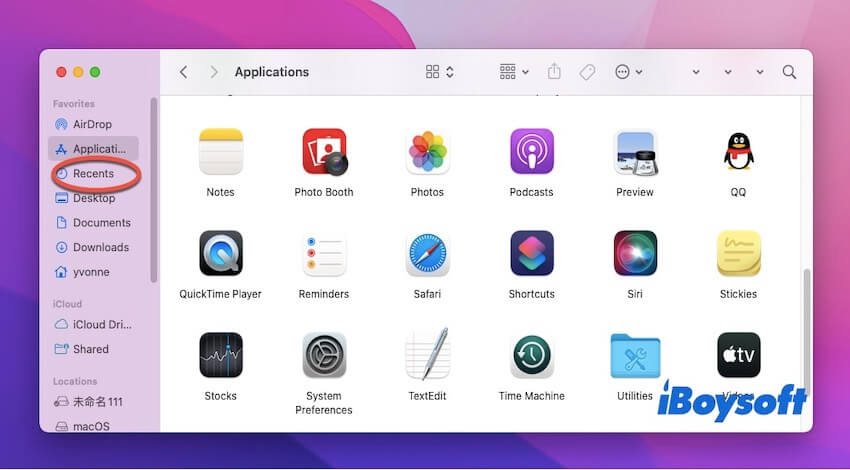
- 右上隅の検索バーで .fcp を検索します。
- 最近のフォルダで削除されたFinal Cut Proプロジェクトを見つけた場合は、それらをプロジェクトフォルダにコピーできます。
ゴミ箱経由で削除されたFinal Cut Proプロジェクトを復元する
この方法はシンプルに思えるかもしれませんが、見落とすのがどれだけ簡単か驚くかも知れません。MacでFinal Cut Proプロジェクトを削除すると、通常は ゴミ箱に入ります。ゴミ箱内のデータは30日間保存されるため、ゴミ箱内でFinal Cut Proプロジェクトを見つけることができます。以下は、ゴミ箱から削除されたFinal Cut Proプロジェクトを復元するための手順です。
- ドック上のゴミ箱アイコンをクリックして開きます。
- ゴミ箱内でFinal Cut Proプロジェクトを探します。
- ゴミ箱内で削除されたFinal Cut Proプロジェクトを見つけた場合は、右クリックして元の場所に復元するために"Put Back"を選択します。
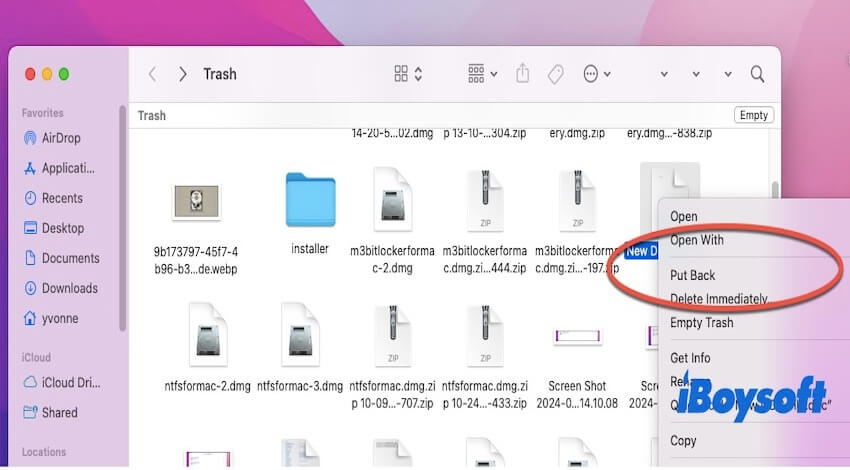
Final Cut Pro自動バックアップを使用して削除されたFinal Cut Proプロジェクトを復元する方法
Final Cut Proには、編集中に定期的にバックアップコピーとしてプロジェクトファイルを保存する自動バックアップ機能があります。これらのバックアップファイルは、クラッシュや操作ミス、その他予期せぬ問題が発生した場合にプロジェクトを復元できるようにし、作業が失われないようにします。すべての場合にプロジェクトを保存するわけではありませんが、試してみる価値があります。
- Final Cut Proを開きます。
- メニューバーで「ファイル」「ライブラリを開く」「バックアップから」とクリックします。
- 「リストアから」をクリックし、削除されたプロジェクトが含まれる最新のバックアップを選択し、「開く」をクリックします。
- 削除されたFinal Cut Proプロジェクトがあることを確認してから、復元します。
Time Machineを使用して削除されたFinal Cut Proプロジェクトを復元する方法
Time MachineはすべてのMacデバイスに適したバックアップツールで、Mac上のすべてのファイルを自動的にバックアップします。Time Machineで自動バックアップを有効にしている場合、削除されたFinal Cut Proプロジェクトを復元できます。以下はその方法です:
- 右上隅にあるTime Machineアイコンをクリックします。(Launchpad → その他 → Time Machineに移動することもできます。)
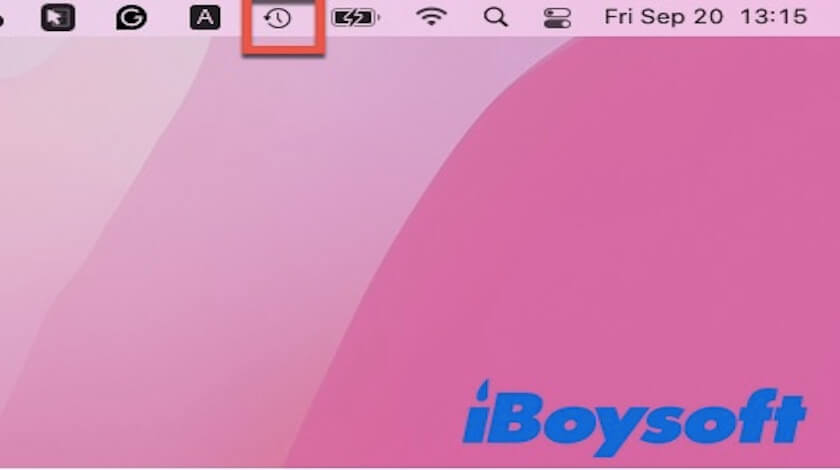
- Time Machineを開いた後、右上隅でファイルを検索します。
- 復元する必要のあるファイルを見つけた場合は、復元をクリックします。
将来のFinal Cut Proプロジェクトでファイルを失わない方法
削除されたか消えたFinal Cut Proプロジェクトを復元した後、今後のトラブルを予防するための対策を取ることが良いでしょう。将来のFinal Cut Proプロジェクトでファイルを失わないためには、以下のベストプラクティスに従ってください:
- 自動バックアップを有効にする:Final Cut Proはライブラリのバックアップを自動的に作成します。したがって、Final Cut Proの設定>バックアップでライブラリバックアップが有効になっていることを確認してください。ディスク障害を防ぐために、バックアップを異なるドライブに保存することもできます。
- メディアストレージとして外部ドライブを使用する:信頼性の高い外部ハードドライブにプロジェクトファイルとメディアを保存できます。このドライブを接続したままに保ち、メンテナンスをしっかり行ってください。
- 定期的にFCP、他のアプリ、macOSを更新してください。これにより、ファイルが消えるのを防ぐことができます。
- Final Cut Proプロジェクトを定期的にTime Machineまたは他のバックアップツールを使用してバックアップしてください。
最終的な考え
Final Cut Proプロジェクトが消えたり削除されたりするのは非常にストレスがかかりますが、幸いにも、回復方法はたくさんあります。上記の5つの方法の中で、消えたり削除されたFinal Cut Proプロジェクトを回復するのに役立つことがあります。ただし、iBoysoft Data Recoveryを使用することが最も信頼性が高いと言われています。
この記事を共有して、より多くの人が削除されたまたは消えたFinal Cut Proプロジェクトを回復できるように役立ててください。
